従来のまたはより高速な方法でRealVNCガイドをアンインストールします
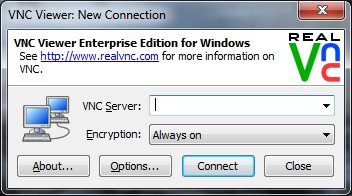
PCからRealVNCをアンインストールするには、標準的な手動の方法またはより高速なアプローチを取りますか? この投稿からこれら2つの方法の詳細を取得し、削除すると思われるより良い方法を選択することができます。

RealVNC概要
RealVNCは、他のデバイスへのリモートアクセスを提供するプログラムです。 これは、サーバー VNCサーバーとクライアントアプリケーションVNCビューアで構成され、それらの両方がインストールされ、pc上のショートカ RealVNCをインストールした後にこれら2つのアプリが表示されても心配しないでください。
開発者:RealVNC Ltd
作成元:Java
タイプ:リモート管理ソフトウェア
公式サイト:www.realvnc.com
デフォルトインストールフォルダ:C:\Program Files\RealVNC\VNC4\
プログラムを削除する可能性のある理由
- RealVNCは、このプログラムを実行しているときに常に使用率の高いcpuを消費します
- コンピュータが凍結されました
- 将来的にはもうRealVNCを使用する必要はありません
- RealVNCを最初にアンインストールし、新しいバージョンをインストールする必要があります
pcからプログラムを削除しようとしたが失敗した場合は、それをスキ
これら二つの利用可能な方法でRealVNCを正しくアンインストール
PC上でそれを削除する従来の方法
RealVNCの二つの関連するプログラムがあるので、Windowsから完全に削除する必要があります。 また、従来の削除方法は、Windowsの削除機能に依存します。
- コンピュータ上で実行されているRealVNCのプロセスを停止します
- Windows/スタートボタンをクリックし、コントロールパネルをクリックします
- 次に、Windowsアンインストーラ:
Windows XP-プログラムの追加/削除
Windows7/Vista/8/8.1 – プログラムと機能の下でプログラムをアンインストールします。
Windows10-Apps&機能 - プログラムのリストでVNCサーバーを強調表示し、アンインストールをクリックします
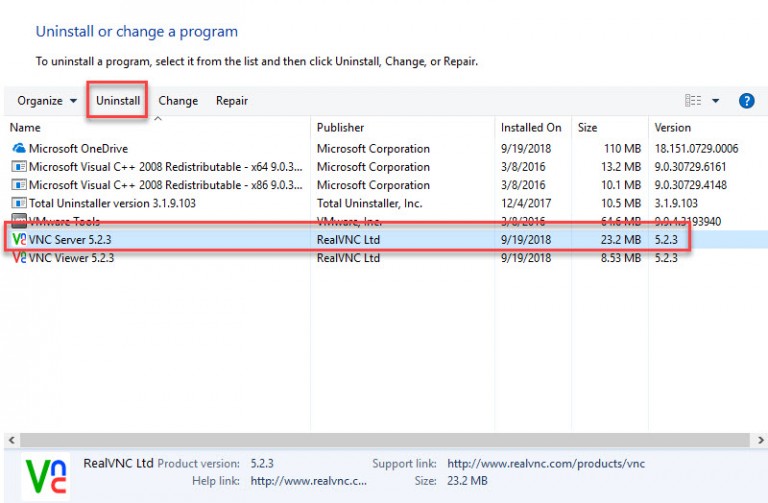
- セットアップウィザードの”次へ”ボタンをクリックします
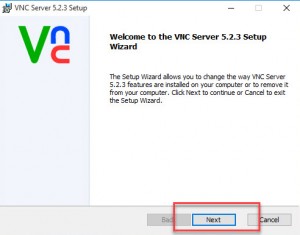
- コンピュータからプログラムを削除し、削除プロセスを続行するために選択します
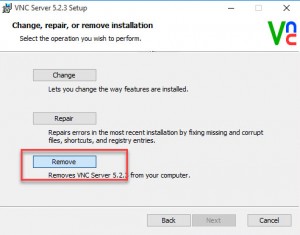
- [削除]をクリックして、VNCサーバーの削除を開始します
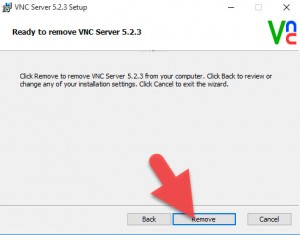
- 数秒待ってから、削除を完了するときに[完了]をクリックします
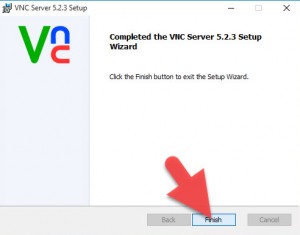
- Windowsアンインストールパネルに戻る, VNC Viewerを選択します
- 削除手順を繰り返してアンインストールします
- コンピュータを再起動してログインします
- Windows検索ボックスを有効にし、regeditと入力します
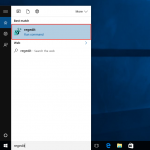
- 検索結果をクリックして、システム上のレジストリエディタを開きます
- すべてのレジストリグループを展開し、RealVNCに属するレジストリキーを削除します
これらの手順をすべて完了すると、PcからRealVNCを正常にアンインストールすることができます。

より迅速にRealVNCをアンインストールするために高度なアプリリムーバーを取得
プログラムを削除するにはあまりにも多くの時間を費やしたくない人のために、プロのアンインストーラを適用することは良い選択肢です。 Advanced app uninstallerは、ユーザーがすべてのファイルと環境設定をすばやくスキャンして削除するのに役立ちます。
Total Uninstallerは、簡単な手順でRealVNCを削除するのに役立つ資格のある削除ツールであり、次のガイドで削除する方法を学ぶことができます:
- コンピュータでTotal Uninstallerを起動し、メニューのVNCサーバーのアイコンを強調表示します
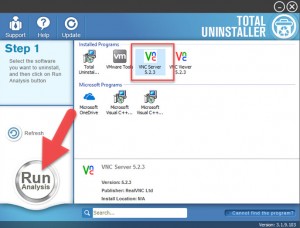
- Run Analysisをクリックすると、関連するすべてのファイルがインターフェイスに表示されます
- 完全なアンインストールをクリックし、YesをクリックしてVNC Server
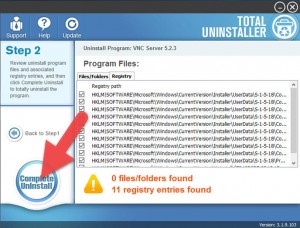
- セットアップウィザードが開いたら、次へをクリックし、
- を削除します。
- を再度クリックして削除プロセスを有効にします。
- が完了したら、終了をクリッ セットアップ
- コンピュータ上の残りのファイルを確認するには、Total Uninstallerの残り物をスキャンするをクリックします
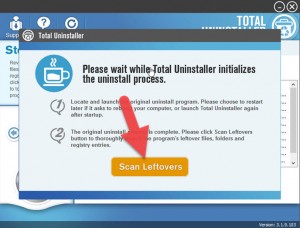
- その残党のすべてをきれいにするにははい、残り物を削除をクリックしてください
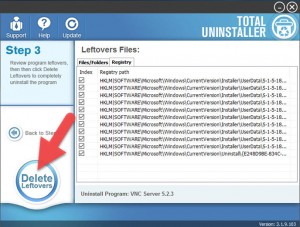
- [OK]をクリックして
- の削除を完了し、アンインストーラのメインインターフェイスに戻り、[VNC Viewer]を選択します
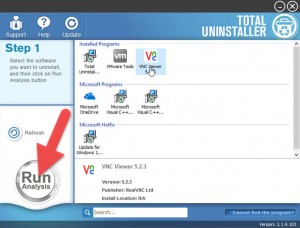
- VNC Viewerを同じ削除手順でアンインストールし続けます
- 完了したら、Total Uninstallerを終了し、PCを再起動します
コンピュータを再起動すると、システムが更新され、RealVNCを徹底的にアンインストールすることが完了します。
十分に明確ではありませんか? より直感的な手順については、ビデオを参照してください:

Leave a Reply